Conas uimhriú nó liosta piléar a aisiompú i Word?
Má tá liosta agat, agus gur mhaith leat an t-ord focal ar an liosta a aisiompú, is é an chéad smaoineamh go mbeidh an chéad splanc i d’intinn ag cóipeáil agus ag pasáil leo ceann ar cheann. Ach beidh sé trioblóideach iad a aisiompú ar an mbealach seo má tá go leor línte focal ann. An bhfuil aon bhealach éasca ann chun an fhadhb seo a réiteach?
Ordú focail droim ar ais ar an liosta le Notepad
Cuir ord focail ar ais ar an liosta le Kutools for Word
 |
 |
 |
Uirlisí Táirgeachta Molta do Word
Kutools le haghaidh Word: AI a chomhtháthú 🤖, sábhálann níos mó ná 100 ardghnéithe 50% d'am láimhseála doiciméad.Free Download
Cluaisín Oifige: Tugann sé isteach na cluaisíní cosúil le brabhsálaí do Word (agus uirlisí Oifige eile), ag simpliú nascleanúint ildoiciméad.Free Download
 Ordú focail droim ar ais ar an liosta le Notepad
Ordú focail droim ar ais ar an liosta le Notepad
Cluaisín Oifige: Tugann sé comhéadain tábáilte chuig Word, Excel, PowerPoint ... |
|
Feabhsaigh do shreabhadh oibre anois. Leigh Nios mo Free Download
|
1. Oscail Notepad agus déan an liosta a chóipeáil agus a ghreamú isteach sa Notepad, ansin cóipeáil an liosta ón Notepad agus é a ghreamú i ndoiciméad Word nua. Féach an pictiúr:
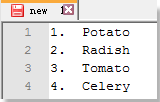 |
 |
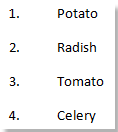 |
2. Roghnaigh an liosta sa doiciméad nua agus cliceáil Ionsáigh > tábla > Tiontaigh Téacs go Tábla. Féach an pictiúr:

3. Nuair a Tiontaigh Téacs go Tábla pops dialóg suas, cliceáil OK chun an liosta téacs a thiontú go tábla. Féach an pictiúr:
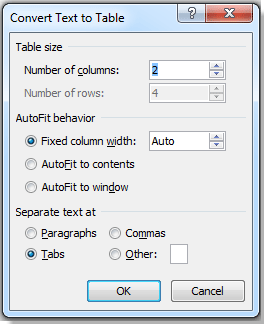 |
 |
 |
4. cliceáil leagan amach > Sórtáil, taispeánann dialóg ar an scáileán, agus roghnaigh Colún 1 sa Sórtáilby liosta titim, Uimhir sa cineál liostáil agus seiceáil Íslitheach. Féach screenshots:
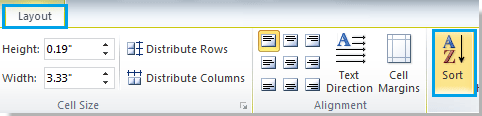 |
 |
 |
5. cliceáil OK. Tá na téacsanna sa tábla in ord droim ar ais, féach an scáileán:

6. Roghnaigh an tábla, ansin déan é a chóipeáil agus a ghreamú isteach Notepad. Cóipeáil an liosta ó Notepad agus greamaigh é sa doiciméad bunaidh. Féach an pictiúr:
 |
 |
 |
7. Roghnaigh an téacs agus cuir liosta nua isteach ann trí chliceáil Baile > liosta. Féach an pictiúr:

Is féidir leat an toradh a fheiceáil:
 |
 |
 |
 Cuir ord focail ar ais ar an liosta le Kutools for Word
Cuir ord focail ar ais ar an liosta le Kutools for Word
Leis na huirlisí ilfheidhm - Kutools le haghaidh Word, freisin is féidir leat an liosta a aisiompú go tapa.
Kutools le haghaidh Word, breiseán áisiúil, tá grúpaí uirlisí ann chun do chuid oibre a éascú agus chun do chumas doiciméad focal a phróiseáil a fheabhsú. Triail In Aisce ar feadh 45 lá! Get sé anois!
1. Roghnaigh an liosta agus cliceáil Kutools > Liosta le Téacs. Féach an pictiúr:
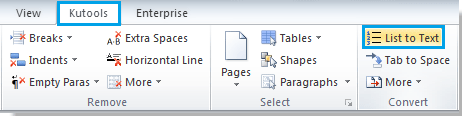
2. Roghnaigh an liosta téacs agus cliceáil Ionsáigh > tábla > Tiontaigh Téacs go Tábla. Féach an pictiúr:

3. Taispeántar dialóg, cliceáil OK chun liosta a thiontú go tábla. Féach an pictiúr:
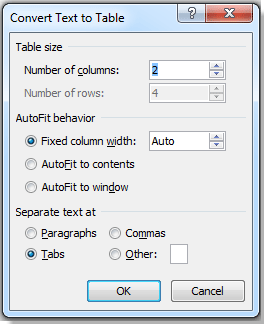 |
 |
 |
4. cliceáil leagan amach > Sórtáil, taispeánann dialóg ar an scáileán, agus roghnaigh Colún 1 sa Sórtáil by liosta titim, Uimhir sa cineál liostáil agus seiceáil Íslitheach. Féach screenshots:
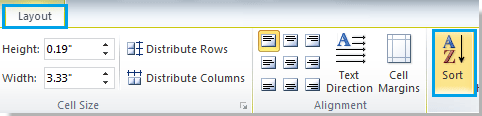 |
 |
 |
5. cliceáil OK. Déantar ord na dtéacsanna sa tábla a aisiompú, féach an pictiúr:

6. Roghnaigh an tábla agus cliceáil Kutools > níos mó > Táblaí don Téacs. Sa popping suas Tiontaigh Tábla go Téacs dialóg, seiceáil le do thoil Eile, agus clóscríobh spás sa bhosca téacs. Féach an pictiúr:
 |
 |
 |
7. cliceáil OK, feiceann tú go ndéantar an tábla a thiontú go téacs. Féach an pictiúr:

8. Roghnaigh an téacs agus cuir liosta nua isteach ann trí chliceáil Baile > liosta. Féach an pictiúr:

Is féidir leat an toradh a fheiceáil:
 |
 |
 |
Nóta: B’fhearr duit an liosta bunaidh a chóipeáil ar dtús sula ndéanann tú an t-ordú a aisiompú ar eagla go dteipfeadh ar an frithdhílse.
Earraí coibhneasta:
Uirlisí Táirgiúlachta Oifige is Fearr
Kutools le haghaidh Word - Elevate Your Word Experience with Over 100 Gnéithe Suntasacha!
🤖 Cúntóir Kutools AI: athraigh do chuid scríbhinn le AI - Gin Ábhar / Athscríobh Téacs / Déan achoimre ar Dhoiciméid / Fiosraigh le haghaidh Faisnéise bunaithe ar Doiciméad, ar fad laistigh de Word
📘 Máistreacht Doiciméad: Leathanaigh Scoilte / Cumaisc Doiciméid / Roghnú Easpórtála i bhFormáidí Éagsúla (PDF/TXT/DOC/HTML...) / Baisc a thiontú go PDF / Easpórtáil Leathanaigh mar Íomhánna / Priontáil Comhaid Il ag an am céanna...
✏ Eagarthóireacht na nÁbhar: Faigh Baisc agus Ionadaigh thar Chomhaid Il / Athraigh Méid Gach Pictiúr / Trasnaigh Rónna Tábla agus Colúin / Tiontaigh Tábla go Téacs...
🧹 Effortless Glan: Sguab as Spásanna Breise / Sosanna Alt / Gach Ceanntásca / Boscaí Téacs / Hipearnasc / Le haghaidh tuilleadh uirlisí a bhaint, ceann chuig ár Bain Grúpa...
➕ Ionsáigh Cruthaitheach: cuir isteach Míle Deighilteoir / Boscaí Seiceála / Cnaipí Raidió / Cód QR / barcode / Tábla Líne Trasnánach / Fotheideal Cothromóid / Fotheideal Íomhá / Fotheideal Tábla / Pictiúir Il / Faigh amach níos mó sa Cuir isteach Grúpa...
🔍 Roghanna Beachtais: Pionta leathanaigh ar leith / táblaí / cruthanna / míreanna ceannteideal / Feabhsaigh an loingseoireacht le níos mó Roghnaigh gnéithe...
⭐ Feabhsuithe Réalta: Déan nascleanúint go tapa chuig aon láthair / cuir isteach téacs athchleachtach go huathoibríoch / scoránaigh gan uaim idir fuinneoga doiciméad / 11 Uirlisí Tiontaithe...
